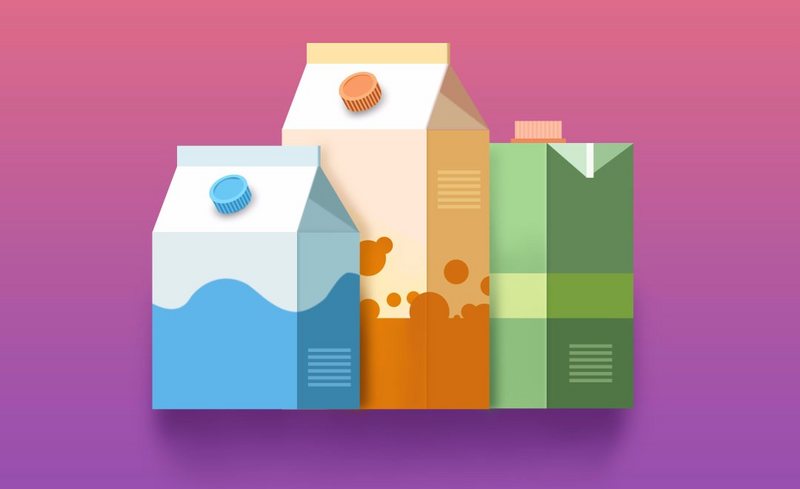
详情
图文教程
训练营推荐
768人学过
难度:初级练习
软件:PS(CC2017)
虎课注册讲师、电商视觉设计师,10年修图经验,尤其擅长产品精修类教程,包括服饰鞋包、日用百货、数码家电、灯饰类目等。
课程综合评分:9.8分





